ソリッド ボディを押し出す
[押し出し] ツールを使用して、Fusion のスケッチ プロファイルまたは面からソリッド ボディを作成する方法を学習します。
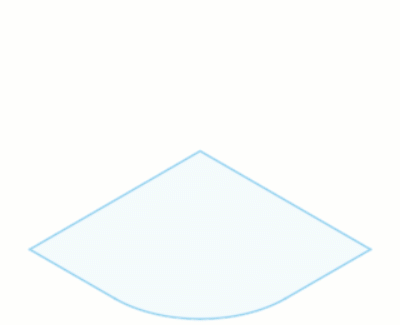
ツールバーで、[ソリッド] > [作成] > [押し出し]
 をクリックします。
をクリックします。[押し出し]ダイアログが表示されます。
押し出す対象として、キャンバスで同一平面上にあるスケッチ プロファイルまたは平面を 1 つまたは複数選択します。
ダイアログで、押し出しのタイプを選択します。
 [押し出し]: 選択した閉じたプロファイル内の領域全体を押し出します。
[押し出し]: 選択した閉じたプロファイル内の領域全体を押し出します。 [薄い押し出し]: 選択した開いたプロファイルまたは閉じたプロファイルに沿って薄い壁を押し出します。
[薄い押し出し]: 選択した開いたプロファイルまたは閉じたプロファイルに沿って薄い壁を押し出します。
[開始]設定を選択し、関連する設定を調整します。
 [プロファイル平面]: プロファイル平面から押し出しを開始します。
[プロファイル平面]: プロファイル平面から押し出しを開始します。 [オフセット]: プロファイル平面から、指定したオフセット距離だけ押し出しを開始します。
[オフセット]: プロファイル平面から、指定したオフセット距離だけ押し出しを開始します。- プロファイル平面からの押し出しをオフセットする距離を指定します。
 [オブジェクト]: 選択した面または平面から押し出しを開始します。
[オブジェクト]: 選択した面または平面から押し出しを開始します。- 押し出しを開始する面または平面のオブジェクトを選択します。
[方向]設定を選択し、関連する設定を調整します。
 [片側]: プロファイル平面の片側に押し出しを作成します。
[片側]: プロファイル平面の片側に押し出しを作成します。 [両側]: プロファイル平面の両側に固有の押し出しを作成します。
[両側]: プロファイル平面の両側に固有の押し出しを作成します。- 手順 6 の設定を側面ごとに個別に調整します。
 [対称]: プロファイル平面の両側に同一の押し出しを作成します。
[対称]: プロファイル平面の両側に同一の押し出しを作成します。- [計測]タイプを選択します。
 [半分の長さ]: 指定した距離を両側に押し出します。
[半分の長さ]: 指定した距離を両側に押し出します。 [全体の長さ]: 指定した距離の半分を両側に押し出します。
[全体の長さ]: 指定した距離の半分を両側に押し出します。
- [計測]タイプを選択します。
範囲タイプを選択し、関連する設定を調整します。
 [距離]: 指定した距離まで押し出します。
[距離]: 指定した距離まで押し出します。- 押し出す[距離]を指定します。
 [オブジェクト]: 選択したボディ、面、または平面に押し出します。
[オブジェクト]: 選択したボディ、面、または平面に押し出します。- 押し出し先のボディ、面、または構築オブジェクトを選択します。
- [延長]設定を選択し、押し出しをどのように延長するか(選択したオブジェクトまで、または選択したオブジェクトを貫通)をコントロールします。
![[選択した面に]アイコン](../images/icon/extend-to-selected-face.png) [選択した面に]: 選択した面にまでのみ押し出します。
[選択した面に]: 選択した面にまでのみ押し出します。![[隣接する面に]アイコン](../images/icon/extend-to-adjacent-faces.png) [隣接する面に]: 選択した面および隣接する面まで押し出します。
[隣接する面に]: 選択した面および隣接する面まで押し出します。![[ボディへ]アイコン](../images/icon/extend-to-body.png) [ボディへ]: 選択したボディの面まで押し出します。
[ボディへ]: 選択したボディの面まで押し出します。 [ボディを貫通]: 選択したボディを貫通して押し出します。
[ボディを貫通]: 選択したボディを貫通して押し出します。
- 選択したオブジェクトからの押し出しをオフセットする距離を指定します。
 [すべて]: 表示されているすべてのボディを貫通して押し出します。
[すべて]: 表示されているすべてのボディを貫通して押し出します。
押し出しの[テーパ角度]を指定します。
[薄い押し出し]タイプの場合、[壁の厚さ]を指定します。
[薄い押し出し]タイプの場合、[壁の位置]を指定します。
 [サイド 1]: 押し出しをプロファイルの片側にオフセットします。
[サイド 1]: 押し出しをプロファイルの片側にオフセットします。 [サイド 2]: 押し出しをプロファイルの片側にオフセットします。
[サイド 2]: 押し出しをプロファイルの片側にオフセットします。 [中心]: 押し出しをプロファイルの中心にします。
[中心]: 押し出しをプロファイルの中心にします。
[操作]を選択し、関連する設定を調整します。
 [結合]: 新しいボディを既存のボディと結合します。
[結合]: 新しいボディを既存のボディと結合します。 [切り取り]: 既存のボディから領域を除去します。
[切り取り]: 既存のボディから領域を除去します。- [切り取るオブジェクト]: 切り取るオブジェクトをオンまたはオフにします。
 [交差]: 既存のボディと新しいボディとの交点にボディを作成します。
[交差]: 既存のボディと新しいボディとの交点にボディを作成します。- [切り取るオブジェクト]: 切り取るオブジェクトをオンまたはオフにします。
 [新規ボディ]: アクティブなコンポーネントに新しいボディを作成します。
[新規ボディ]: アクティブなコンポーネントに新しいボディを作成します。 [新規コンポーネント]: 新規コンポーネントに新規ボディを作成します。
[新規コンポーネント]: 新規コンポーネントに新規ボディを作成します。
[OK]をクリックします。
押し出されたソリッド ボディがキャンバスに表示されます。
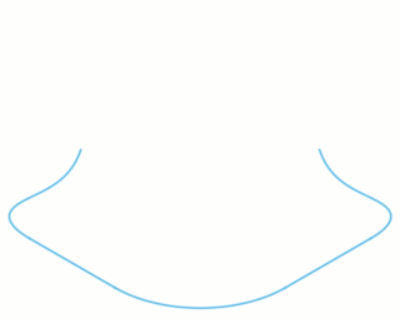
ヒント
- 選択したプロファイル平面で押し出しを反転するには、[反転]アイコンをクリックします。
- 開いたスケッチ プロファイルまたは閉じたスケッチ プロファイルに沿って薄いフィーチャを押し出すには、[薄い押し出し]タイプを使用します。
- 押し出しを、面、隣接する面のセット、ボディ、またはボディ全体まで延長するには、[オブジェクト]範囲タイプを選択します。
- オブジェクトから特定の距離を維持するには、[オフセット]値を指定します。
- [薄い押し出し]タイプの選択セットを動的にコントロールするには、[接面チェーン]を使用します。